目次
概要
- 2つのEC2のapache上にhtmlファイル(内容は別)を置き、ELBの機能によりブラウザの再読み込みで処理が振り分けされることを確認します。
- ELB(Elastic Load Balancing)はロードバランサーで処理を振り分けます。
- EC2を2つ作成済みです。
- ルートテーブルに2つのサブネットを関連付け済みです。
ELBを作成し2つのEC2を指定する
検索入力欄で「EC2」と入力し、表示された「EC2」をクリックします。
※画面右上のリージョンを確認します。例:東京 ap-northeast-1
1.EC2の画面の左にあるロードバランサーをクリックします。
2.「ロードバランサーの作成」ボタンをクリックします。
3.Load balancer typesは「Application Load Balancer」のcreateボタンをクリックします。
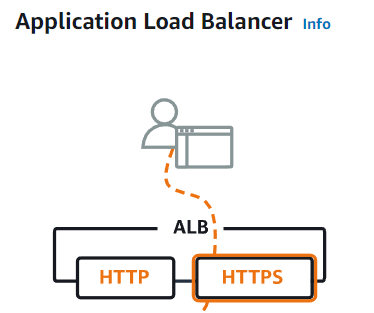
4.ロードバランサーの名称を入力します。test-load-balancer1
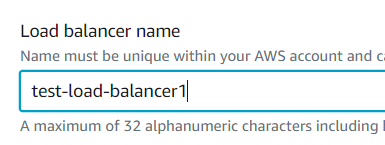
5.スキーマとIPアドレスタイプは、デフォルトのままにします。
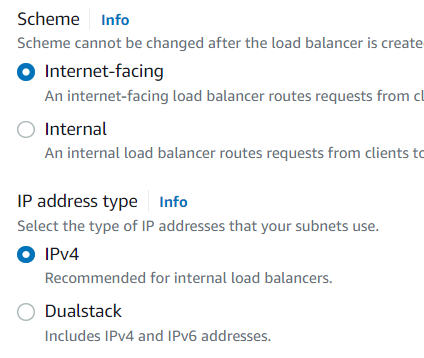
6.VPCは作成したVPCを選択しました。
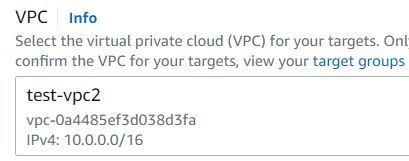
7.Mappingは、EC2があるサブネットを2つ指定します。
(サブネットは2つ指定されていないとエラーになります)
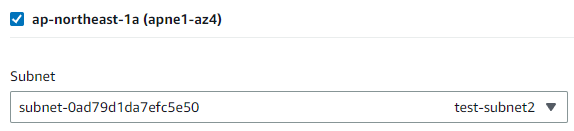
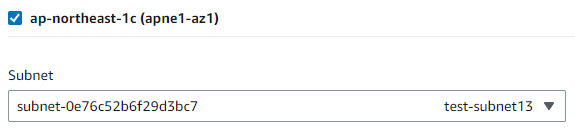
8.セキュリティグループは、既存のセキュリティグループを指定しました。
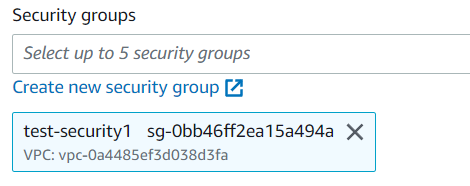
9.Listenerでは、target groupの作成が必要です。Create target groupをクリックします。
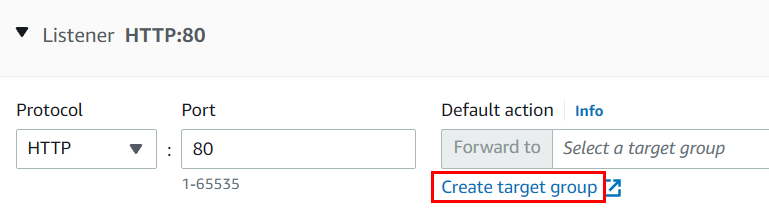
10.ターゲットタイプは、Instancesを選択しました。
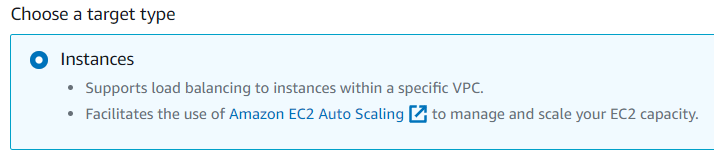
11.ターゲットグループ名は任意の名前を指定します。下にスクロールしnext(次へ)をクリックします。

12.Register targetsでターゲットとするインスタンスにチェックを入れます。

起動しているEC2が表示されます。
Include as pending belowをクリックします。
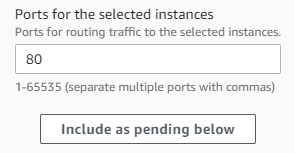
create target groupをクリックします。
13.元の画面に戻り、作成したターゲットグループを選択してcreate load balancerをクリックすると作成されます。
丸い矢印のアイコンをクリックすると更新されます。
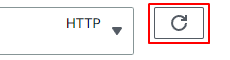
14.完了すると「状態(State)」がActiveになります。

ブラウザでELBの動きを確認する
検索入力欄で「EC2」と入力し、表示された「EC2」をクリックします。
※画面右上のリージョンを確認します。例:東京 ap-northeast-1
EC2の画面の左にあるロードバランサーをクリックします。
1.対象のロードバランサーをチェックし、画面下のDNS名の右にあるアイコンをクリックすると左のアドレスがコピーされます。
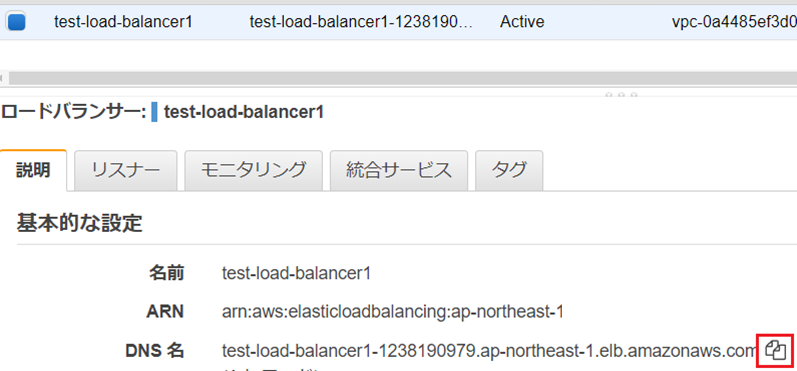
2.コピーしたアドレスをブラウザのURL欄に貼り付け、今回のサンプルで作成した/test1.htmlを末尾に追加して、ブラウザの更新ボタンを押すとELBの機能により何回かのタイミングで画面の表示内容が変わります。
1つめのECにあるhtmlファイルの内容
![]()
2つめのECにあるhtmlファイルの内容
![]()
※表示されないときの確認
Target groupsのTargetsに対象のinstanceが登録されていることを確認します。
※ELBはお金がかかります。不要な場合は削除します。
ELBがあり、EC2の2台が停止中の場合
504 Gateway Time-outが返ります。
関連の記事

